Anleitung: So lässt sich Incredibar MyStartSearch deinstallieren
Diese Anleitung wird Ihnen dabei helfen, die unter mehreren Namen im Netz zu findende Adware (Werbesoftware) vollständig aus dem Mozilla Firefox, Google Chrome, Internet Explorer oder Opera Browser zu löschen. Der „Incredibar-Virus“ ist auch als MyStart Search, My Start Search, Incredibar Search, Incredimail Search und Smilebox Search bekannt. Gehostet wird das Ganze anonym irgendwo in den USA unter der IP-Adresse 69.28.57.26.
Die Suche unter mystart.incredibar.com mit MyStart Search leitet Suchanfragen dabei auf die ebenfalls mit fragwürdigen Methoden arbeitende Ask Suche, auch bekannt als Ask Toolbar, weiter. Die Suchmaschine selbst präsentiert sich aber auf den ersten Blick wie Google oder Bing und wird von vielen unerfahrenen Nutzern oft gar nicht Gefahr wahrgenommen.
Schritt 1 – Software über die Systemsteuerung deinstallieren
Für Windows XP, 7 und 8 finden Sie im Beitrag Programme unter Windows deinstallieren Anleitungen, wie Sie Software unter der jeweiligen Betriebsystemversion korrekt vom Computer entfernen können. Halten Sie dabei in der Softwareübersicht nach Anwendungen mit den Namen Incredibar Games, Incredibar Toolbar usw. sowie nach Web Assistant Ausschau. Diese gilt es im ersten Schritt zu löschen und anschließend mit Punkt 2 fortzufahren.
Sollte bei Ihnen keine auffällige Anwendung aufgelistet sein, dann überspringen Sie diesen Punkt einfach und fahren Sie gleich mit der Bereinigung durch den AdwCleaner und anschließend Malwarebytes fort.
Schritt 2 – Adware aufspüren und entfernen
In diesem Schritt werden alle installierten Webbrowser (Mozilla Firefox, Internet Explorer, Google Chrome usw.) von ungewollten Einstellungen und Werbeprogrammen befreit. Laden Sie sich dazu das nur knapp 2 Megabyte große Tool namens AdwCleaner herunter und verfahren Sie anhand dieser Anleitung. Kehren Sie nach dem erforderlichen Neustart des Rechners zu Punkt 3 dieser Anleitung zurück.
Schritt 3 – Die Malware finden und löschen
In vielen fällen ist nach dem Aufräumen mit dem AdwCleaner vermeintlich wieder alles in Ordnung. Jedoch schlummern im Hintergrund oft weitere gefährliche Programme und nutzen Ihren Rechner als Spam-Versender, zu Angriffen auf Webserver oder spionieren Ihre Daten heimlich aus. Davon bekommen Sie meist nichts mit, wundern sich lediglich darüber, dass Ihr Rechner manchmal etwas langsam ist oder das Internet nur stockend funktioniert.
Mit Hilfe von Malwarebytes Anti-Malware können Sie unter Windows XP, 7 und 8 Ihren komplett nach Schädlingen dieser Art absuchen lassen und alle gefundenen Objekte auch beseitigen. Hierfür reicht die kostenlose Version des Programms aus. Die kostenpflichtige Vollversion empfehle ich all jenen, die keinen aktiven Anti-Maleware-Schutz (vor allem unter Windows XP) installiert haben und sich künftig besser schützen möchten.
Schritt 4 – Cookies löschen und den Verlauf leeren
In den Tests für Browserdoktor war damit der „Incredibar MyStart Search Spuk“ vorbei. Gut möglich, dass die Hacker künftig sich weitere Fallen ausdenken, um ein Entfernen Ihres Virus zu verhindern. Denkbar ist das Manipulieren der Start-Icons der Webbrowser sowie das Verändern der Programm-Bezeichnungen bei der Deinstallation.
Auf jeden Fall sollten Sie noch die Cookies in Ihrem Browser löschen und den Verlauf leeren. Damit verhindern Sie versehentliche Aufrufe von zuletzt besuchten My Start Search Webseiten und unterbinden das Weiterreichen eventuell gespeicherter persönlicher Daten durch die Cookies. Am einfachsten ist es sicherlich, die installierten Browser zurückzusetzen.
So schützen Sie sich künftig besser
Eingefangen haben Sie sich My Start Search bzw. Incredibar Search bei der Installation legal im Internet herunter geladener Software, sogenannter Freeware. In den Setup-Routinen werden in letzter Zeit gehäuft solche Potentiell unnützen Programme (PUP), Browser-Hijacker und andere Adware versteckt und unerfahrenen Computer-Nutzern mit auf den Rechner gespielt.
Achten Sie bei Installationen auf die Nutzungsbedingungen und führen Sie das Setup stets im Expertenmodus / benutzerdefinierten Modus durch. Klicken Sie nicht blind unbedacht einfach auf „weiter“ sondern nehmen Sie sich etwas mehr Zeit.
Hier haben Sie meist die Möglichkeit, zusätzliche Programme abzuwählen. Wenn Sie oft Software ausprobieren oder gern den Programm-Empfehlungen vermeintlicher Fachzeitschriften folgen, dann machen Sie besser nicht mit Ihrem Hauptrechner. Hierfür bietet sich ein Zweitrechner oder eine virtuelle Maschine an, der / die keine persönlichen Daten wie Dokumente, E-Mails, Fotos, Passworte usw. enthält und auch einfach mal neu mit Windows installiert werden kann.
Ein Free-Antivirus, egal von welchem Hersteller, schützt nicht ausreichend vor den Gefahren im World Wide Web. Leisten Sie sich für rund 3 € im Monat einen professionellen Internet Security Rundumschutz wie von Avira, Kaspersky oder ESET und beachten Sie die Informationen aus dem Artikel Sicherheit im Internet hier im Browserdoktor-Magazin.
Professionelle Schutzprogramme verhindern in den meisten Fällen die Infektion durch Drive-by-Downloads, ungewollten Toolbar- und Werbesoftware-Installationen sowie den Aufruf infizierter Webseiten. Eine empfehlenswerte Gratissoftware ist mir auf diesem Gebiet nicht bekannt.
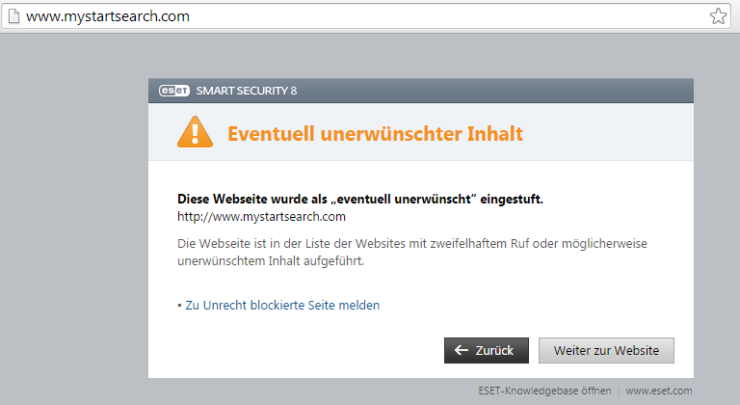
In eigener Sache
Wenn Ihnen diese Anleitung bei der Behebung des Problems geholfen hat, dann geben Sie mir einen erhobenen Daumen hier auf der Seite, Teilen Sie diesen Beitrag in den sozialen Netzwerken oder unterstützen Sie Browserdoktor. Natürlich dürfen Sie auch in Foren oder Ihren eigenen Homepage auf diese Anleitung verweisen und somit anderen Opfern von Schadsoftware helfen.
Wenn Sie Fragen oder Hinweise zu MyStart Search haben sollten – z.B. durch welches Programm Sie sich die Probleme eingefangen haben – dann schreiben Sie dies unterhalb in die Kommentare. Wenn ich kann, versuche ich bei Unklarheiten gern weiter zu helfen.
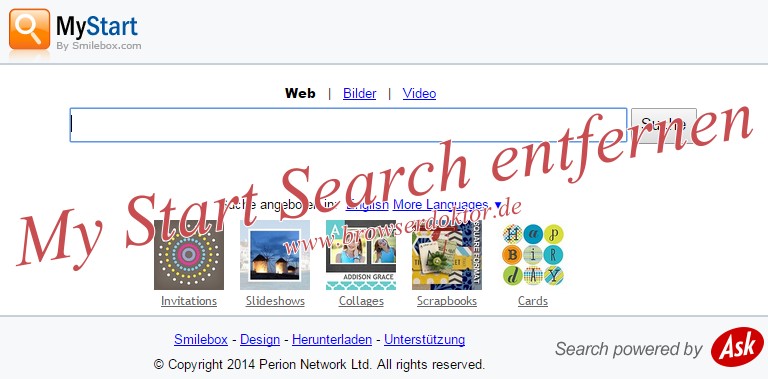
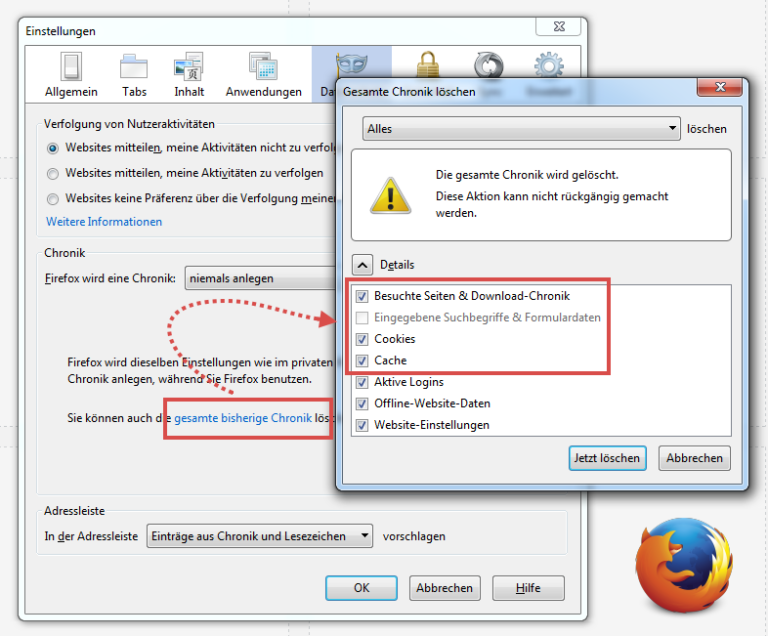
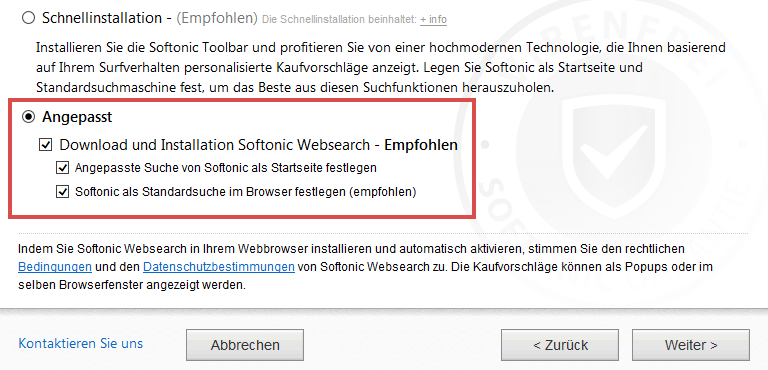

Hat alles funktioniert und im Firefox ist jetzt wieder Google die erste Seite. Super!!!
Löschen mit Malwarebytes hat bei mir die ganze Nacht gedauert. Es wurden nochmal 12 Probleme gefunden und gelöscht. Jetzt läuft alles wieder bestens.
Vielen Dank!!!
Hallo,heute habe ich mehrere Stunden geschwitzt um diese Pest aus firefox 35,Win7
heraus zu ätzen.Eingefangen habe ich das-ist ja echt lächerlich-durch versuchte&abgebrochene installation von Free audiodub auf einer DVD der zeitschrift Com
von mitte 014.erst Malwarebyte laufen gelassen,einiges unter Quarantäne gestellt&alles schien o.k.Beim nächsten windows start war Mysearch wieder da.gegoogelt&einiges ausprobiert:weder in der Systemsteuerung\programme,noch im Firefox add-ons&plug ins war
etwas zu finden&auch nicht in der Registry\localmachine\software\microsoft\windows\Run
war was verdächtiges.Letzten endes gelang es mit Firefox\Hilfe\informationen zur Fehlerbehebung=Firefox restaurieren.Vorher bitte Lesezeichen notieren, welche Add-ons&
Plug ins &themes installiert sind.Im vorigen Jahr hatte ich Mystartsearch unter XP&Firefox
ebenfalls von einer DVD-diesmal der PCWelt-eingefangen,aber einmal Malwarebyte laufen
gelassen&weg war der Shrott.
Fazit: solche programme wie Free audio Dub,Freemake Audio&VideoConverter jubeln
das unter,selbst wenn die installation benutzerdefiniert startet&auch vor ende abgebrochen wird.
Super Anleitung! Hat Bestens funktioniert…
Musste die Anleitung leider schon zweimal durchlaufen weil ich leider schon zweimal in die selbe Fall getappt bin!!!
Jetzt werde ich mich aber endlich besser schützen… 🙂
Augen offen halten und zumindest ein paar der hier veröffentlichten Punkte beachten: https://www.browserdoktor.de/internet-sicherheit/
Hallo,
vor kurzem hat sich mystartsearch bei nem Freund eingenistet, hab nun alle andren Programme deinstalliert bekommen, avira neu geladen, installiert und durchlaufen lassen sowie Malawarebytes Anti-Malware (die Free-Variante). alle gefundenen infizierten Dateien und Trojaner etc hab ich Quarantäne gesteckt und nach einem Neustart löschen lassen. laut Programmen ist somit der Rechner wieder clean und auch Firefox welches ich deinstalliert und neu installiert habe läuft normal. Leider befindet sich das mystartsearch immernoch in der Programmliste des Systemmanagers, wie kann ich das da deinstallieren? Wenn ich auf deinstallieren gehe, bekomme ich eine Passwortabfrage, dann bricht er entweder ab aus irgendnen Fehler oder fängt an zu deinstallieren,macht den Balken auch voll, aber das wars dann, irgendwie löscht er das nicht,der kann mit vollem Balken minutenlang stehn und nix tut sich -.- Hoffe Sie können mir diesbezüglich weiter helfen. Vielen lieben Dank im vorraus!!!
Liebe Grüße
Matthias
Hat AdwCleaner was gefunden? Bitte mal durchlaufen lassen und ggf. die beiden Logdateien mir mal per E-Mail schicken bzw. hier in den Kommentaren posten.
Ahhh, den hatte ich vergessen -.- der hat noch 2 Sachen gefunden, nach dem löschen war mystartsearch auch aus der Programmliste verschwunden. Vielen Dank!!!! 🙂
Hallo du musst bei der Deinstallation aufpassen wie ein Hund.
So weit ich weis:
Wahle
Deinstallieren, dann den Code eingeben, auch wenn er richtig ist kommt manchmal ein Fehler. (Mit absicht)
Also nochmal probieren.
Auf Contuine klicken
Noch einmal auf Auf Contuine klicken, NICHT repair
Shortcut wählen was in der Liste steht oder mehr…
Auf Contuine klicken
Dann sollte es fertig sein.
hallo,
danke für diese ausführliche Anleitung. Ich bin sogar bis zum Schriftzug OVER gekommen, habe ok gedrückt und es passiert leider gar nichts. Trotz Neustart des PC ist das Programm immer noch in der Systemsteuerung!
Hallo zusammen
Ich habe dieses mystartsearch auch auf meinem PC…
Bin zu den Systemsteuerungen und Programme deinstallieren. Allerdings finde ich hier nichts Incrdibar oder ähnliches aufgelistet… 🙁
Was kann ich tun, das DIng nervt gewaltig
Mit freundlichem Gruss
Marc
Dann einfach mit Schritt 2 und folgende fort fahren.
Danke, die Beschreibung hat mir sehr geholfen. Ich finde es super, dass du dich so sehr engagierst!
Hallo
sollte man alles löschen was der AdwCleaner gefunden hat ?
Ich hatte noch keinen Fall, bei dem ich hätte irgendwas nicht löschen sollen, was AdwCleaner aufgespürt hatte. Im Übrigen legt das Programm ein Quarantäne-Verzeichnis an, was eine Wiederherstellung gelöschter Daten möglich macht.
Krass, ich hab erst nicht dran geglaubt. Da ich schon auf anderen Seiten gesucht habe wie mann dieses “Mystartsearch dings bums“ wieder weg bekommt und mit deren “Freeware“ mir noch mehr eingefangen habe, dachte ich wo ich auf diese Seite gestoßen bin das es genau das selbe wäre. Aber da ich eigentlich eh nicht’s mehr zu verlieren hatte, bin ich der Anleitung gefolgt und? Es hat funktioniert, ich bin froh und auch dankbar das es doch noch Loyale Menschen gibt, die den leuten nicht immer irgend ein scheiss andrehen 😉
DANKE!!!!!!
GANZ HERZLICHEN DANK!
Leider ist eine Banküberweisung aus der Schweiz ziemlich teuer, darum kann ich dich nur ideell unterstützen und deine Seite weiterempfehlen.
habe mir mystartsearch als adware mit tweakbit heruntergeladen…..
Hallo, habe seit ein paar Tagen mystartsearch, Flashbeat, und search protect auf dem Rechner. Die sind aber (Punkt 1) in der Systemsteuerung nicht aufgeführt, also kann ich sie auch nicht deinstallieren. Wie kann ich die jetzt loswerden?
Schönen Gruß
Diesen Punkt überspringen und die nachfolgenden Schritte abarbeiten.
Servus leute. leider hab ich auch das blöde mystartsearch als Startseite und ask und noch mehr Blödsinn. leider hab ich von IT soviel Ahnung wie ne kuh vom tauchen. ich sitz nun schon seit stunden mit Laptop am pc und versuch das alles irgendwie zu löschen. ich komm nicht ans ziel! wie und wo genau such und finde ich den mist? ich brauch bitte hilfe! liebe grüße anja
Sollte sich bei Punkt 1 in der Systemsteuerung nichts auffälliges finden, dann mit den Schritten 2 bis 5 dieser Anleitung hier in aller Ruhe fortfahren. Schritt für Schritt …
Vielen Dank!
Nun bin ich diese Mystart-search -Pest endlich los. Eingefangen habe ich mir das Teil beim Installiieren der „Shutdown7“ Anwendung, geladen von chip.de. Avira hatte zudem bei der Installation 2x angeschlagen! (Ich hielt die dortigen Downloads bisher für sicher. -offensichtlich ein Fehler)
Gruß
Raik
Hallo,
habe mir auch my startsearch bei chip.de eingehandelt. In der Löschanleitung steht für Windows XP, 7 und 8, ich habe Windows Vista. Wie ist da der Ablauf?
Vista klappt als Vorgänger von Windows 7 mit dieser Vorgehensweise natürlich auch. Nur habe ich kein Vista (mehr) und teste es nicht explizit.
Habe alles Schritt für Schritt gemacht. Starsearch ist nun weg. Dafür komme ich jetzt nicht mehr ins Internet? Was kann ich tun?
Hallo, es hat geklappt: mystartsearch ist weg. Aber leider auch mein Internet!!! Habe ich etwas falsch gemacht?
Habe mit dem Programm AdwCleaner alles Schritt für Schritt gemacht. (Nach der Suche habe ich 4 Programme weggelöscht) Nach dem Neustart des Computers kann ich nun nicht mehr ins Internet! Die LAN Verbindung ist da aber weder Internet Explorer noch Mozilla kann die eingegebene Webseite öffnen. TeamViewer, Outlook und Programme die ins Internet zugreifen, können keine Verbindung ins Internet herstellen. Was muss ich jetzt tun um wieder ins Internet zu kommen?
Extra gekauft ,Programm stunden laufengelassen nach Anweisung gehandelt und der Schrott mystartseach ist immer noch da !!
Ich habe die Schritte durchgeführt und bin auch mysearch losgeworden, worüber ich sehr froh bin!
Nur leider ist auf einmal die Surfgeschwindigkeit unglaublich reduziert!
Ich habe schon mehrfach gelesen, dass einige gar keine Verbindung mehr zustande bekamen.
Woran kann das liegen?
Nun läuft alles, wie es soll und ist wieder beim alten! 🙂
Danke!
Vielen Dank für die super Anleitung:)
Adwcleaner hat die Hauptarbeit gemacht. Klasse Software.
Hallo,
leider habe ich mir mit dem adware… noch mehr Schadprogramme hereingeholt. Bei mir hat bis jetzt nichts geholfen.
Schade
radlader
hatte mir bei RTL Spiele (Majong) mystartsearch eingefangen. Stunden über Stunden-nix hat geholfen.
Dann kam der adwarecleaner, Keine 5 Minuten hat es gedauert, und alles war bereinigt-SUPER
Erst mal vielen Dank für die Hilfe.
Hatte mir eine Bedienungsanleitung für ein Wasserfilter heruntergeladen und mir dabei mystartsearch auf dem PC geholt.
Nichts hat geholfen und es hat mich Stunden und viel Schweiss gekostet bis ich auf diese Seite gekommen bin und eine Anweisung erhalten habe, die mich als Halblaie weiter gebracht hat.
Alles funktioniert wie gewohn und gewünscht.
Habe mich genau nach Ihrer Anleitung gerichtet.
Und siehe da, Alles funktioniert wieder einwandfrei.
Bedanke mich bei Daniel Weihmann
Super Seite!!!
Beim Download einer Software für das Videoformat .flv (Final Video Player) habe ich mir das mystartsearch – Desaster in meinen Internet Explorer (Version 11, Windows 7 Professional) geholt.
Nach einigen eigenen fruchtlosen Versuchen, habe ich schließlich das hier beschriebene Verfahren angewendet. Ergebnis: Alle in Ordnung. Super.Danke !
Hinweis:
Die hier im Schritt 1 erwähnten Anwendungen gab es bei mir nicht. Stattdessen war in der Programmliste der Systemsteuerung ein Programm mit dem Namen „mystartsearch uninstaller“ vorhanden. Bei dem Versuch dieses tatsächlich zu deinstallieren, hat sich ein Fensterchen geöffnet, in dem man eine kryptisch verzerrte Zeichenfolge eingeben sollte, um die Deinstallation zu starten – hat aber gar nichts gebracht.
Erst mit dem Adware-Cleaner war das Ding weg.
Danke für die Info. Der „mystartsearch uninstaller“ ist mir noch nicht begegnet, aber die Hintermänner dieser Adware sind recht „fleißig“, wenn es darum geht immer mal wieder „Weiterentwicklungen“ vorzunehmen.
HINWEIS für [Windows 8.1]:
=======================
Die neue Masche von [mystartsearch] wird hier nicht beschrieben. Es ist die Gleiche wie bereits von [Browserdoktor] für [awesomehp] in der .pdf-Datei gezeigt. Der Link auf die Seite wird als Software-Schalter an den Browser-Aufruf angehängt. Dieser Eintrag ist in den [Eigenschaften], im Feld [Ziel] des jeweiligen Browsers zu finden.
1. Den „Rattenschwanz“ (cryptische Zeichenkette) nach der Dateierweiterung löschen.
2. In den [Einstellungen] des jeweiligen Browsers den ersten Eintrag löschen, dort steht: hxxp://www.mystartsearch.com
Der nächste Eintrag ist vermutlich die ursprüngliche Startseite.
3. Alle Cookies löschen, am besten alles im Pfad [INetCache]
C:\Users\ -Administrator- \AppData\Local\Microsoft\Windows\INetCache
C:\Users\ -Administrator- \AppData\Local\Microsoft\Windows\INetCookies
C:\Users\ -Administrator- \AppData\Local\Microsoft\Windows\INetCookies\Low
4. Sehr wichtig: den Inhalt des Pfades [Domstore] löschen, – dort steht in einem der vielen Ordner auch der Eintrag: hxxp://www.mystartsearch.com
C:\Users\ -Administrator- \AppData\Local\Microsoft\Internet Explorer\DOMStore
>>> Die Pfade sind nur sichtbar, wenn sie in den [Ordneroptionen] unter [Ansicht] frei geschaltet werden.
5. Letztlich sollten in der [Registry] noch alle Einträge gelöscht werden, die auf [mystartsearch] verweisen.
Mit diesen Eingriffen konnte das Problem gelöst werden, bei [InternetExplorer] und auch [Firefox]
Vielen lieben Dank für die ausführlichen Hinweise. Bin mir sicher, dass diese anderen Betroffen durchaus weiter helfen.
Hallo —- eine Freundin von uns bat um Hilfe, auch sie hat sich ‚mystartsearch‘ auf ihren Computer geladen — leider ‚hat‘ sie ihn immer noch. Der ‚adwcleaner‘ fand nichts, ‚malwarebytes‘ zeigte eine Reihe zu löschender Dateien an, verwies aber sofort und nur auf die kostenpflichtige Version und entfernte nichts. Per Systemsteuerung, über ‚Programme‘, war das Programm natürlich auch nicht zu löschen.
Leider können wir noch keinen Erfolg melden.
Viele Grüße !
Bitte die Anleitung in Ruhe durchgehen. AdwCleaner findet definitiv MyStartSearch und Malwarebytes kostet nichts – auch das Entfernen gefundener Daten ist kostenfrei.
Super hervorragend !! Top top … nach nur 4 Minuten (ohne lesen) Browser wieder funktionstüchtig.
Danke Browserdoktor
Super !!! Schnelle und verständliche Anleitung und hat alles prima funktioniert :-))
Tausend Dank!!!!!!!
Ich freue mich ironischerweise für ALLE bei denen es funktioniert hat. ABER BEI MIR LÄSST SICH DAS PROGRAMM NICHT DEINSTALLIEREN!!!! Da kann ich noch so häufig in die Systemsteuerung gehen und dies versuchen. ALLES was bleibt ist FRUST!!!
Dann den ersten Schritt einfach überspringen und mit der Bereinigung durch AdwCleaner fortfahren.
Ja, das HERUNTERLADEN ist in der Tat Kostenlos!…
Herunterladen ist wirklich kostenlos und dann bekommt man gesagt das man sich registrieren lassen muss und dann kostet es entweder 29,95 €oder 39,95 € wie überall . Grrrrrrr.
Für SIMON und alle anderen Leser.
Die FREE-Versionen herunterladen, nicht die Vollversionen.
Die hier vorgeschlagenen Programme sind allesamt kostenlos und wirkungsvoll. Natürlich wird auch für den Kauf geworben.
Ein Hinweis für die Benutzer von Malwarebytes.
Bei der Installation und auch bei den Updates den Hacken bei >>>Aktiviere kostenlosen Test von Malwarebytes Anti-Malware PRO<<< entfernen. Bei dieser Testversion wird ein Wächter installiert, der nach Ablauf der Testphase nur schwer wegzukriegen ist. Außer man deinstalliert das Programm komplett.
Übrigens,
das kleine Programm Unchecky (http://unchecky.com/) verhindert ziemlich zuverlässig untergeschobene Programme oder Toolbars bei der Installation von Software aus dem Netz. Es startet mit Windows, wacht im Hintergrund und meldet gestoppte Installationen.
Allerding sollte die aktive Kontrolle nicht unterbleiben!!!
Super, vielen Dank!
Bin den nervigen Plagegeist mystartsearch endlich wieder los!
Hat hervorragend und schnell funktioniert, sehr gut erklärt. Dass man dem Bösewicht im Gegensatz zu anderen Startseiten und Toolbars so gründlich zu Leibe rücken muss, hätte ich nicht gewusst.
Was ich nur nicht verstehe… die unerwünschte Startseite ist innerhalb von ein bis zwei Tagen auf drei unabhängigen Rechnern aufgetaucht. Runtergeladen habe ich aber nur mit einem davon eine Freeware, mit den anderen gar nichts. Durch Downloads kann ich mir das Ding somit nur auf einem Rechner eingefangen haben. Mit meinem fast nagelneuen Laptop bin ich ohnehin vorsichtig, was Downloads anbetrifft.
Aufgetaucht ist diese Startseite auf allen 3 Rechnern jeweils nur im Google Chrome, Firefox und Internet Explorer hatten ihre Ruhe vor dem Störenfried.
Ich bin auf allen drei Rechnern im Google Chrome mit meinen Googlemail-Zugangsdaten eingeloggt. Kann es sein, dass die Biester schon so weit sind, dass sie sich zwischen verschiedenen Rechnern verteilen, wenn man sich in den Browsern einloggt? Logisch wäre es eigentlich, denn das Einloggen dient dem Browser ja auch dazu, dass er sich auf allen Geräten identisch konfiguriert.
Danke und viele Grüße,
Marcus
Mal im Chrome chrome://settings/syncSetup in die Adressleiste eingeben. Wenn dort ein Haken bei „Erweiterungen“ ist, dann werden diese auch auf die anderen Rechner synchronisiert. Eigentlich praktisch, hier aber gerade extrem kontraproduktiv. Unbedingt auf den anderen Rechnern mal den AdwCleaner und Malwarebytes laufen lassen.
Danke Herr Doktor….
is alles wieder heil…